det er en almindelig klage: min vinduer PC kører langsomt. Irriterende langsomt. Du kan tilføje RAM eller købe en hurtigere SSD, men det koster penge. Nej, din første forretningsorden skal være et forsøg på at vride fri ydelse fra vinduer. I de følgende ni trin viser vi dig, hvordan du fremskynder dine vinduer 10 PC uden at bruge en krone.
vær advaret: der kan være afvejninger. Mere hastighed kan betyde mindre batterilevetid i tilfælde af en bærbar computer, eller du bliver muligvis nødt til at opgive et elsket program, der bogger tingene ned. Du bliver nødt til at beslutte, hvilke ofre du er villig til at gøre for at gøre din PC hurtigere.
giv det genstart
hvis din PC opfører sig forfærdeligt langsomt, kan du prøve at genstarte. Ja, det er en indlysende løsning, men folk har en tendens til at glemme det åbenlyse.
indstillingen sleep eller dvaletilstand sparer strøm, men kun en fuld genstart rydder spindelvevene i vinduernes hjerne og giver det en ny start. Gør det hver dag, hvis PC ‘ en er virkelig langsom.
tænd for høj ydeevne via strømskyderen
vinduer forudsætter, at du vil have en energieffektiv computer. Men du kan handle elektricitet for hastighed. Dette tip afhænger af, om din PC muliggør det: den såkaldte vinduer “strømskyder” er næsten allestedsnærværende på bærbare computere, mindre på desktops. Det sætter PC ‘ en i en højtydende tilstand, som i en bærbar computer betyder øget ydeevne til spil, siger-på bekostning af batteriets levetid.
tidligere var du nødt til at bruge kontrolpanelet til at gøre dette, men nu Kan du gøre det lige fra vinduerne 10 proceslinjen. Højreklik på batteriikonet, og juster skyderen til strøm/ydelse helt til højre. Bemærk: vinduer betragter din PC, mens den er tilsluttet, og når du kører på batteristrøm, som to separate tilstande. Du skal typisk justere strøm / ydeevne skyderen, mens den er tilsluttet, og derefter justere den igen, mens den er frakoblet og kører på batteri.
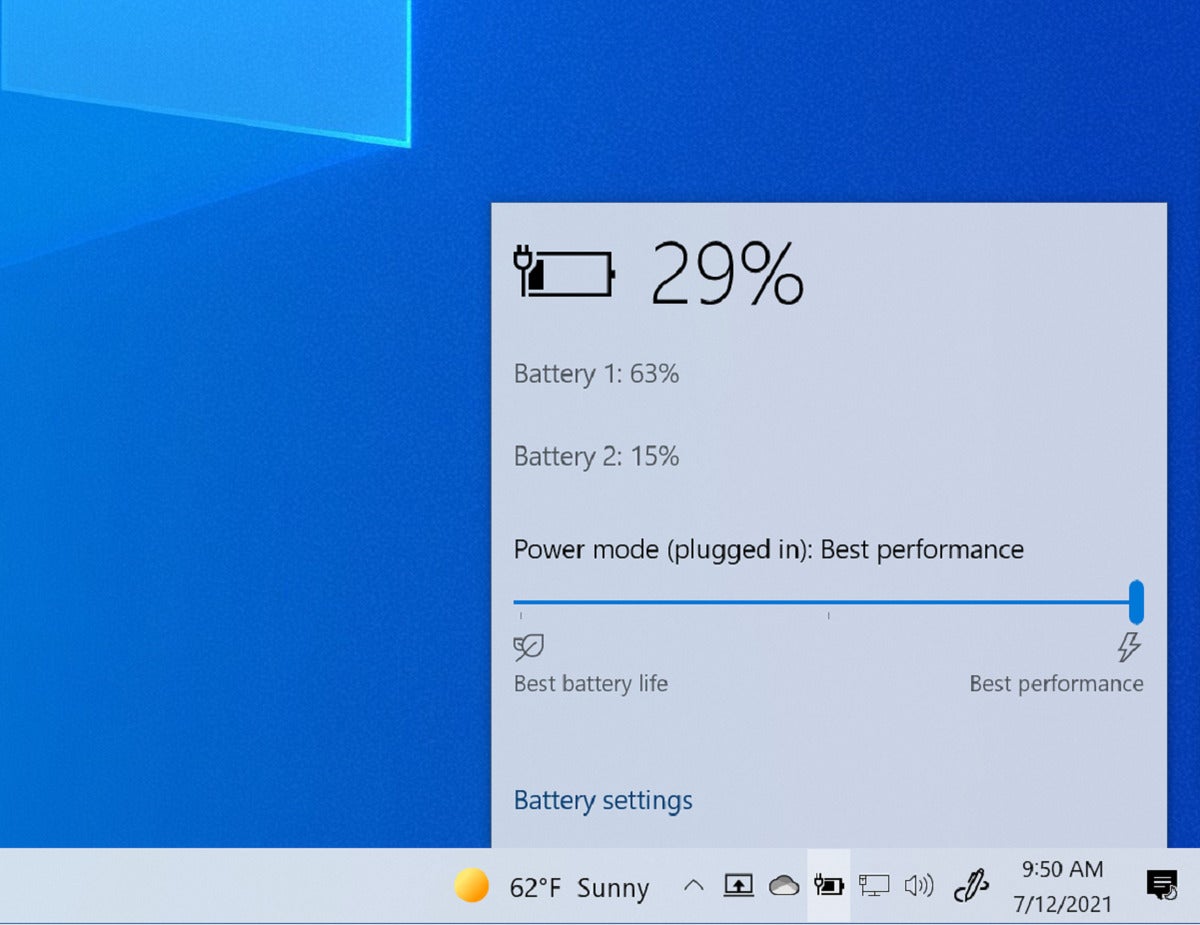 Mark Hachman / IDG
Mark Hachman / IDGdu kan få adgang til vinduer 10 strøm/ydeevne skyderen ved at klikke på batteriikonet i proceslinjen.
mens den er tilsluttet, er der virkelig ingen straf for at skubbe din PC til ydelsestilstand, selvom den vil forbruge lidt mere strøm, og fansen kan være højere. (Undtagelsen er Microsofts Surface Book 2, som forbruges for meget strøm, mens spil for sin magt mursten til at håndtere. Microsoft løste dette problem med Surface Book 3, som indeholdt en oplader, der var i stand til højere effekt. SB2-ejere kan også købe SB3 ‘ s oplader separat.)
Fortryd nogle indstillinger for udseende
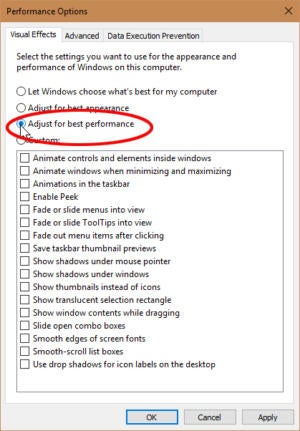 Lincoln Spector
Lincoln Spectordu kan fremskynde vinduer ved at slukke for nogle af dens specialeffekter
vinduer arbejder hårdt for at gøre skærmen let på øjnene. Hvis din PC er understyrket, kan du måske ofre æstetik og få en vis hastighed.
Højreklik på Start, og vælg System. Vælg Avancerede systemindstillinger i det resulterende Kontrolpanelvindues venstre rude.
dette åbner dialogboksen Systemegenskaber, der allerede er under fanen Avanceret. Klik på knappen Indstillinger i Præstationsboksen (den første af tre “indstillinger” – knapper på denne fane).
dette åbner en anden dialogboks. Du kan fjerne markeringen af nogle af indstillingerne eller blot vælge Juster for at få den bedste ydelse.
Fjern unødvendige autoloadere
mange programmer vil indlæse automatisk hver gang du starter. Hver enkelt bremser opstartsprocessen, og nogle fortsætter med at bremse vinduer bagefter.
disse er ikke alle dårlige. Dit antivirusprogram skal indlæses, når du starter og fortsætter med at køre, så længe din PC er tændt. Andre programmer, der skal køre i baggrunden for at arbejde, f.eks.
men nogle programmer—selv gode, som du bruger ofte—behøver ikke rigtig at køre hele tiden. Du ønsker ikke at afinstallere dem, men du vil måske stoppe dem fra autoloading. Vi har tidligere rapporteret om et problem med epics spilbutik, der roligt spiste i batteriets levetid. (Dette problem er siden blevet rettet med en patch.) Stadig, jo færre tjenester, der konkurrerer om din PC ‘ s ressourcer, jo hurtigere kører den.
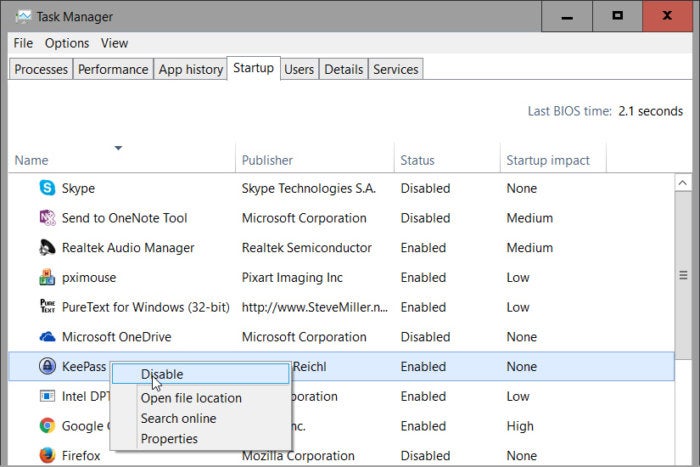 Lincoln Spector
Lincoln SpectorTask Manager kan vise dig alle de programmer, der indlæses automatisk ved opstart, og hjælpe dig med at vælge, hvilke der skal opbevares.
for at se, hvor dårlig situationen er, skal du højreklikke på proceslinjen og vælge Task Manager. Klik på fanen Start. (Hvis du ikke kan se nogen faner øverst i vinduet, skal du klikke på flere detaljer i nederste venstre hjørne.)
fanen Start viser dig alle autoloading-programmer. Når du undersøger listen, skal du tænke over, hvilke programmer der ikke rigtig behøver at køre hele tiden. For at forhindre, at en indlæses automatisk, skal du højreklikke på dens post på fanen Start og vælge Deaktiver.
hvis du ikke genkender navnet på en autoloader, skal du højreklikke på den og vælge Søg online for at hjælpe dig med at finde flere oplysninger.
Stop resource-hogging-processer
din computer kører muligvis en dårligt skrevet proces, der hogger en masse ressourcer. For at finde ud af det skal du højreklikke på proceslinjen og vælge Task Manager. (Endnu en gang, hvis du ikke kan se nogen faner øverst i vinduet, skal du klikke på flere detaljer.)
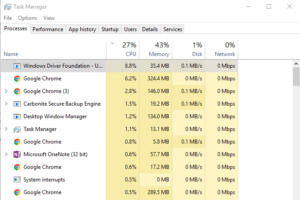 Lincoln Spector
Lincoln SpectorTask Manager kan også fortælle dig, hvilke programmer og processer der hogger dine ressourcer.
på fanen Processer skal du klikke på CPU-kolonneoverskriften for at sortere efter processorbrug. De øverste elementer vil være dem hogging CPU. (Hvis de øverste processer alle bruger 0%, sorteres processerne i den forkerte retning. Klik på kolonneoverskriften igen.)
Antag ikke, at den øverste proces nødvendigvis er en svin. Nogle store applikationer er CPU-cyklusserne værd. En måde at styre disse programmer på er at lukke dem, når du er færdig med dem. En anden er at skifte til et mindre program. Vær forsigtig, når du lukker processer! Nogle kan være afgørende for vinduer, eller kan ved et uheld lukke et program, du arbejder i.
du kan lukke en proces indefra Task Manager. Vælg processen, og klik på knappen Afslut opgave og bekræft din beslutning. Vær forsigtig, hvis vinduer advarer dig om, at en proces er kritisk for vinduer.
når du er færdig, skal du klikke på kolonneoverskriften hukommelse og gentage.
sluk søgeindeksering
når du søger efter et ord på tværs af alle filerne i dit dokumentbibliotek, kommer resultaterne næsten øjeblikkeligt op. Det er vidunderligt, men det kommer til en pris. Når du ikke søger, sænker indekseringen, der er nødvendig for at oprette disse hurtige søgninger, dig.
Sådan deaktiveres al indeksering:
1. Åbn vinduer Stifinder, højreklik på dit C: drev, og vælg Egenskaber.
2. Under fanen Generelt skal du fjerne markeringen Tillad filer på dette drev at have indhold indekseret ud over filegenskaber.
3. I det resulterende advarselsfelt skal du vælge Anvend ændringer på drev C:, undermapper og filer.
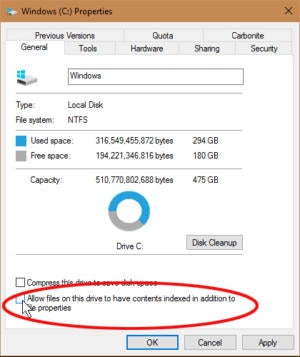 Lincoln Spector
Lincoln Spectordu kan nemt slukke for al indeksering for at fremskynde alt undtagen søgninger.
vinduer kan tage lidt tid at slukke for indekseringen. Stå op og gå en tur; det er godt for dig.
der er en anden mulighed, der giver dig mulighed for at slukke for noget indeksering, men ikke det hele:
skriv indeksering i Cortana-feltet. Vælg Indekseringsindstillinger. Klik på knappen Rediger nær den nederste venstre side af den resulterende dialogboks.
dette åbner en anden dialogboks med to sektioner. Og ja, det er forvirrende. Start i den nederste del af dialogboksen, oversigt over valgte placeringer. Klik på en af disse indstillinger, og det ændrer indholdet af den øverste sektion, ændre valgte placeringer.
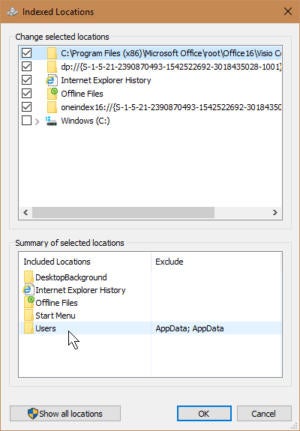 Lincoln Spector
Lincoln Spectordu kan også vælge, hvad du skal og ikke skal indeksere, selvom dette kan være forvirrende.
hvis du fjerner markeringen af elementer i det øverste afsnit, stopper indekseringen på de specifikke placeringer. Bemærk, at hvis disse felter ikke er markeret, aktiveres indeksering ved at kontrollere dem. Hvis dine søgninger accelererer som et resultat, kan du betragte dette som en god ting.
sluk vinduer tips
vinduer 10 lejlighedsvis giver dig tips om, hvordan du bedre kan bruge operativsystemet. Problemet er, at for at se, hvilke tip du har brug for, holder det øje med, hvordan du bruger din PC.
ja, det lyder bekymrende som et privatlivsproblem, men det bremser også din PC.
klik på Start > Indstillinger for at slå den fra. Vælg System, og vælg derefter Meddelelser & handlinger i venstre rude.
nederst i afsnittet Meddelelser skal du slå Hent tip, tricks og forslag fra, mens du bruger vinduer.
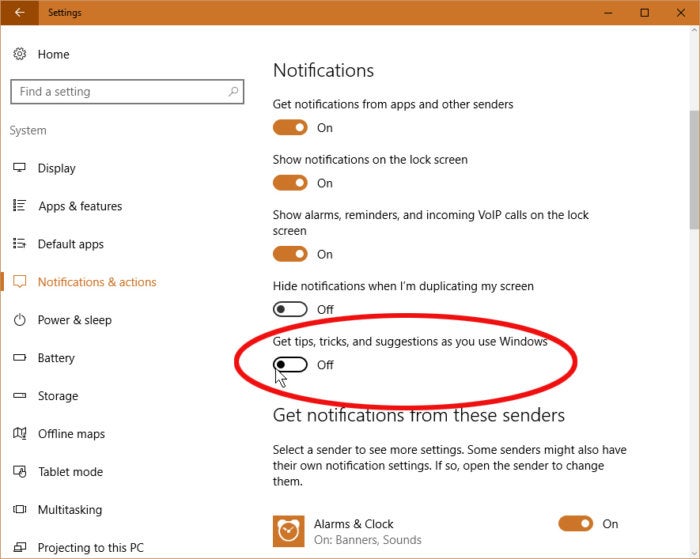 Lincoln Spector
Lincoln Spectorvinduer Tips kan hjælpe dig med at lære at bedre bruge din PC, men de kan også bremse dig ned.
du vil måske også udforske de andre meddelelsesindstillinger og slukke for nogle af dem. Jeg tror ikke, at nogen af de andre bremser PC ‘ en, men de kan blive irriterende.
rengør dit interne drev
hvis dit interne lager næsten er fyldt—uanset om det er en harddisk eller en SSD—der kan bremse dig. Men hvis dit drev har masser af ledig plads, skal du springe dette afsnit over.
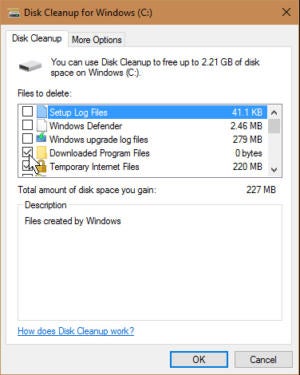 Lincoln Spector
Lincoln Spectorvinduer’ Diskoprydningsværktøj og frigør plads på dit drev, og dermed måske fremskynde din PC.
Start med vinduer ‘ egen Disk oprydning værktøj. Skriv disk i søgefeltet på proceslinjen, og vælg Diskoprydning.
Vent, mens Diskoprydning undersøger dit drev. Klik på knappen Ryd op systemfiler (denne gang har du brug for en administratoradgangskode). Vent derefter igen til en anden undersøgelse.
Undersøg mulighederne. Hvis du finder en kaldet tidligere vinduer installation (er), du er heldig. Ved at kontrollere det og klikke på OK frigør du meget plads. Du kan også tjekke andre ting for at slippe af med dem.
noget andet, du måske vil overveje: Afinstaller programmer, du ikke længere bruger.
tjek for virus
jeg tvivler på, at en infektion forsætligt sænker din PC. Der er ingen ulovlige overskud fra det. Plus det er en sikker måde at udløse et offers mistanke på.
men nogle ondsindede kode kunne bremse din PC, selv om det ikke var den kriminelle hensigt. Så hvis du er mistænksom, læse Eric Geier og Josh Norem guide til, hvordan du fjerner virus fra din pc.
hvis din PC efter at have udført disse tip stadig føles træg, kan det være tid til at opgradere dit udstyr. Start her, med Pcverdens anbefalinger om killer, men chokerende billige pc-opgraderinger.